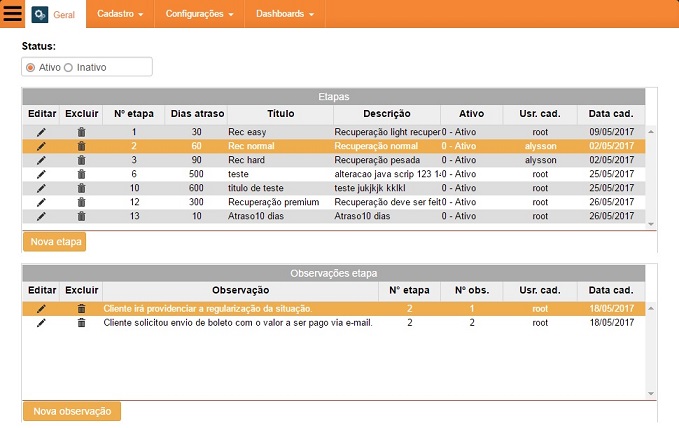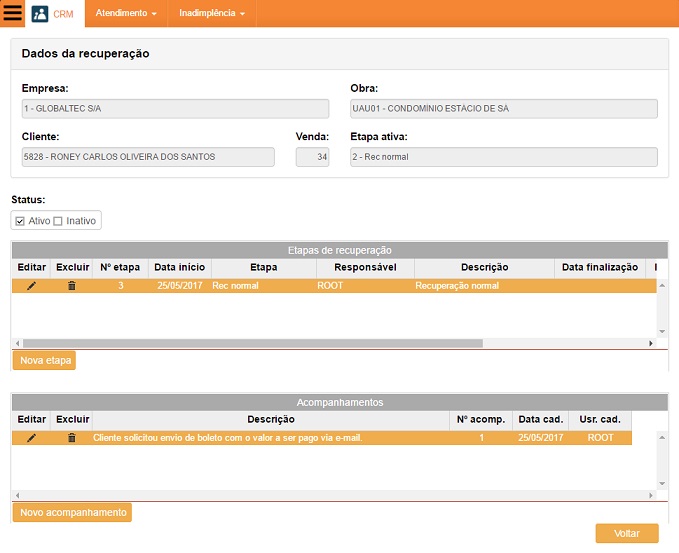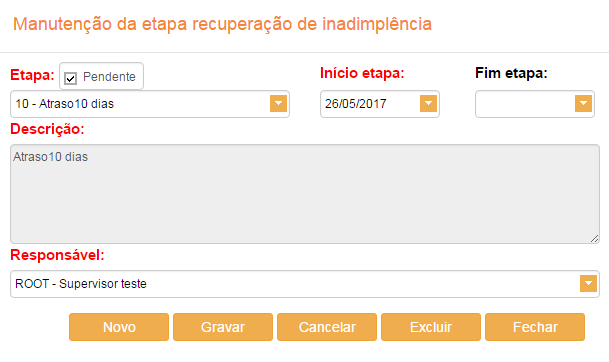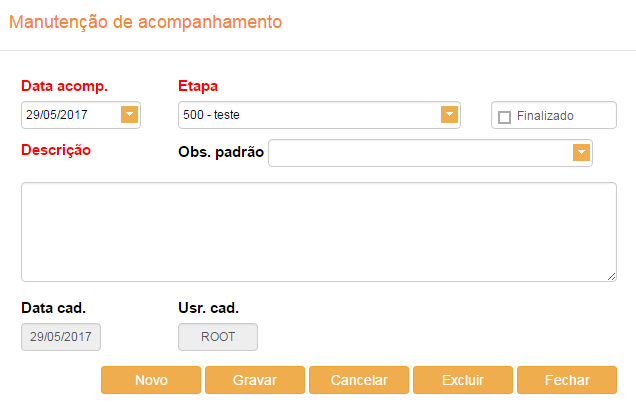Introdução
Através destas telas, é possível realizar configuração e o acompanhamento da recuperação das vendas inadimplentes. Uma venda estará inadimplente caso alguma de suas parcelas esteja vencida. A quantidade de dias de atraso de uma venda será a quantidade de dias de atraso da parcela mais atrasada. Devido tal regra só será visível uma parcela inadimplente por vez.
Configuração de acompanhamento de inadimplência
Para acessar:
Geral – Configurações – Config. Recuperação de inadimplência
Obs.: O sistema testa permissão de acesso no programa CRCADETAPARECINAD.
Tela de configuração de acompanhamento de Inadimplência é onde permite configurar as etapas de inadimplência com suas respectivas observações, para facilitar a realização do acompanhamento de inadimplência das parcelas em atraso. As vendas que estão inadimplentes se enquadraram em etapas previamente cadastradas. Uma etapa é definida a partir de quantos dias de atraso uma venda se enquadrará a ela. Por exemplo, uma venda com 10 dias de atraso contemplará a etapa que for cadastrada com 10 dias de atraso. Cabe ressaltar que os atrasos são contados por dias utéis.
Pode haver mais de uma etapa com a mesma quantidade de dias de atraso. Isto ocorre, pois diferentes ações podem ser tomadas para uma mesma quantidade de dias de atraso de uma venda.
O cadastro de etapas é geral, ou seja, não é por empresa nem por obra. Desta forma, uma visão geral de todas as empresas é visualizada claramente.
Para facilitar o cadastro de acompanhamento em uma recuperação, cada etapa pode possuir diversas observações previamente cadastradas.
Cadastro de etapa geral de recuperação de inadimplência
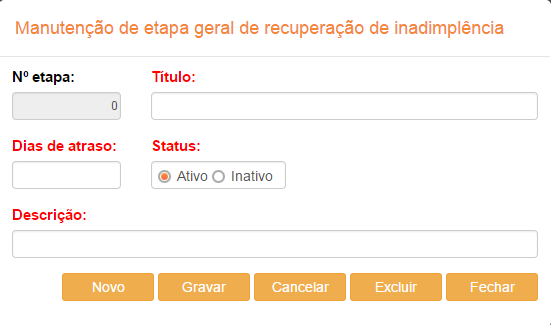
Para cadastrar uma etapa, deve-se informar:
Título: O título que identificará a etapa.
Dias de atraso: A partir de quantos dias de atraso uma venda se enquadrará na etapa.
Status: Uma etapa pode estar ativa ou inativa. É possível inativar uma etapa na qual uma venda está sendo trabalhada.
Descrição: Uma descrição das ações a serem realizadas na etapa.
Botões de ação:
Novo: Prepara os campos para incluir um nova etapa geral
Gravar: Valida se todos os campos foi preenchido corretamente e verifica permissão no programa CRCADETAPARECINAD para incluir/Alterar e grava os dados da etapa.
Cancelar: Cancela a edição da etapa e volta os dados originais.
Excluir: Verifica permissão no programa CRCADETAPARECINAD para excluir, caso a etapa geral esteja possuir observação ou esteja vinculada a uma recuperação de inadimplência não é possível excluir.
Fechar: Fecha o popup de manutenção da etapa geral de recuperação de inadimplência
Cadastro de observação de etapa geral
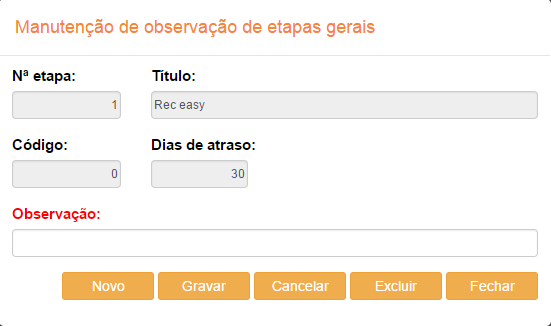 Para cadastrar uma observação de uma etapa, deve-se selecionar uma etapa geral, clicar no botão “Nova observação” e informar:
Para cadastrar uma observação de uma etapa, deve-se selecionar uma etapa geral, clicar no botão “Nova observação” e informar:
Para cadastrar uma etapa, deve-se informar:
Observação: Uma descrição da observação do acompanhamento da etapa.
Botões de ação:
Novo: Prepara os campos para incluir um nova observação
Gravar: Valida se todos os campos foi preenchido corretamente e verifica permissão no programa CRCADETAPARECINAD para incluir/Alterar e grava os dados da etapa.
Cancelar: Cancela a edição da etapa e volta os dados originais.
Excluir: Verifica permissão no programa CRCADETAPARECINAD para excluir.
Fechar: Fecha o popup de manutenção de observação de da etapa gerais.
Recuperação de Inadimplência
Para acessar:
CRM- Inadimplência – Recuperação de inadimplência
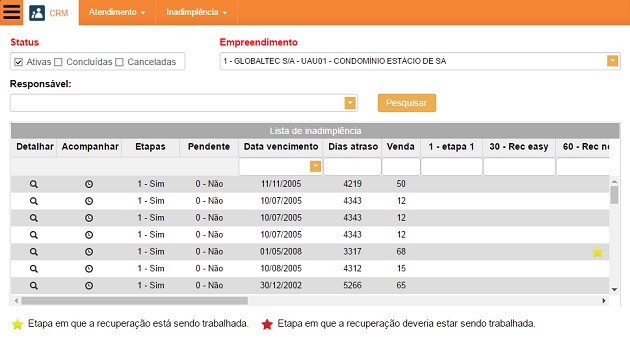 Através desta tela é possível cadastrar as etapas de inadimplência (botão “Etapa geral”), registrar acompanhamento para uma venda (botão “Acompanhamento”) ou detalhar a recuperação de uma venda.
Através desta tela é possível cadastrar as etapas de inadimplência (botão “Etapa geral”), registrar acompanhamento para uma venda (botão “Acompanhamento”) ou detalhar a recuperação de uma venda.
Para pesquisar as vendas inadimplentes é necessário preencher os seguintes filtros:
Emp./Obra: Filtro de empresas e obras que as vendas pertencem. Será disponibilizado para seleção todas as empresas e obras que o usuário possua acesso. É possível selecionar diversas empresas e obras simultaneamente.
Responsável: É possível filtrar as vendas que um usuário é responsável pela sua recuperação.
Visualizar recuperação: Uma recuperação pode estar ativa, concluída ou cancelada.
Ativa: Uma recuperação estará ativa caso a parcela da venda que esteja sendo trabalhada esteja vencida e a recuperação possua etapa de recuperação ativa.
Concluída: Uma recuperação estará concluída caso não exista etapa de recuperação ativa, ou seja, caso o usuário conclua uma etapa da recuperação sem abrir uma nova etapa.
Cancelada: Uma recuperação estará cancelada caso a parcela da venda que esteja sendo trabalhada tenha sido retirada da condição de inadimplente (cancelar a venda, receber a parcelar, realizar manutenção na parcela entre outras ações).
Ao pesquisar as vendas, serão exibidas as recuperações de acordo com o filtro de status e as vendas que se enquadrem nas etapas ativas cadastradas. Este enquadramento é realizado a partir da parcela mais atrasada da venda em comparação com os dias de atraso de cada etapa. O sistema buscas as vendas que estão inadimplentes conforme com os filtros mais as parcelas atrasada que encaixa na faixa das etapas geral ativas.
As colunas que serão exibidas no grid serão:
Detalhar: Exibe a tela de recuperação da venda.
Etapas: Indica se a venda possui recuperação sendo trabalhada. 1 – Sim ou 2 – Não
Pendente: Indica se há uma marcação de pendência para alguma etapa da recuperação. 1 – Sim ou 2 – Não
Data de vencimento: Data de vencimento da parcela mais atrasada da venda.
Dias atraso: Quantidade de dias de atraso da venda com base na parcela mais atrasada.
Venda: Número da venda.
Colunas personalizadas: Será exibida uma coluna para cada etapa de inadimplência ativa ou que esteja inativa, mas possua alguma recuperação sendo trabalhada nela. A coluna será identificada pela quantidade de dias de atraso e pelo título da mesma.
Status: Informa o status da recuperação. 0 – Ativa; 1 – Concluída; 2 – Cancelada; 3 – Nova
Empresa: Código da empresa
Descr da empresa: Nome da empresa
Obra: Código da obra
Descr obra: Descrição da obra
Nas colunas correspondentes às etapas, será indicada a etapa que a recuperação está sendo trabalhando através do símbolo ![]() , a etapa que a recuperação deveria estar sendo trabalhada de acordo com os dias de atraso da venda, através do símbolo . Caso a recuperação esteja sendo trabalhada na etapa em que deveria estar sendo trabalhada, a coluna será marcada com o símbolo .
, a etapa que a recuperação deveria estar sendo trabalhada de acordo com os dias de atraso da venda, através do símbolo . Caso a recuperação esteja sendo trabalhada na etapa em que deveria estar sendo trabalhada, a coluna será marcada com o símbolo .
É possível filtrar as colunas personalizadas de acordo com os seguintes códigos:
0 – vazio
1 – ![]()
2 – ![]()
3 – ![]()
Cód. cli.: Indica o código do cliente da venda.
Nome cliente: Nome do cliente da venda.
Obra: Código da obra da venda.
Desc. obra: Descrição da obra.
Empresa: Código da empresa da venda.
Desc. empresa: Descrição da empresa.
Status: Status da recuperação. É possível filtrar esta coluna pelos códigos a seguir:
0 – Ativa.
1 – Concluída.
2 – Cancelada.
3 – Nova.
Uma recuperação de inadimplência é trabalhada em cima da parcela mais atrasada de uma venda e é composta pelos seguintes itens: Etapa de recuperação e acompanhamento da recuperação.
Cada etapa da recuperação é trabalhada com base nas etapas gerais cadastradas previamente. Uma etapa é composta pelos acompanhamentos registrados para ela.
É possível trabalhar apenas uma etapa por vez em uma recuperação, ou seja, cada recuperação pode possuir uma única etapa ativa. Caso cadastre uma etapa nova ou registre um acompanhamento em uma etapa diferente da ativa, a etapa ativa atual será inativada e uma nova etapa será cadastrada.
Registrando um acompanhamento
Existem duas possibilidades para registrar um acompanhamento em uma recuperação. Na tela “Recuperação de Inadimplência” ou na tela de “Acompanhamento de recuperação da inadimplência”.
Na tela “Recuperação de Inadimplência”, ao clicar no botão “Acompanhamento”, será exibida a tela de cadastro de um acompanhamento. Desta forma, o acompanhamento será registrado para a etapa ativa da recuperação.
Acompanhamento da recuperação
Para exibir o acompanhamento de uma recuperação, deve-se clicar no botão da coluna “Detalhar” do grid de recuperações.
Nesta tela é possível visualizar as etapas cadastradas bem como os acompanhamentos registrados para cada etapa.
Através do filtro de status das etapas, é possível visualizar a etapa ativa e as etapas inativas da recuperação.
Também é possível cadastrar novas etapas para a recuperação ou registrar um novo acompanhamento ou realizar manutenção nas etapas e acompanhamentos existentes a partir desta tela.
Manutenção de etapa de recuperação
Caso a venda não tenha uma recuperação ativa, ao cadastrar uma etapa de recuperação, também será cadastrada uma nova recuperação para a venda selecionada.
Os campos necessários para cadastrar uma etapa de recuperação são:
Etapa: A qual etapa geral a etapa de recuperação pertente. Ao selecionar uma etapa, a descrição cadastrada para a etapa geral é preenchida automaticamente para o campo “Descrição”.
Pendente: Ao selecionar este campo, será informada na tela “Recuperação de Inadimplência” que a recuperação possui alguma pendência. Este campo possui como finalidade apenas registrar se há ou não alguma pendência para a recuperação.
Início da etapa: A data de início da etapa de recuperação.
Fim da etapa: Ao selecionar este campo, a etapa cadastrada ou que está sendo realizada manutenção irá ser inativada.
Caso o usuário selecione esta opção, será questionado se deseja concluir a recuperação da venda. Isto ocorre, pois uma recuperação sem etapa ativa é automaticamente concluída.
Descrição: Descrição da etapa que está sendo cadastrada. Por padrão, a descrição da etapa da recuperação é a mesma descrição informada no cadastro geral de
Responsável: Indica qual o usuário responsável pela etapa de recuperação. Por padrão, este campo é preenchido com o usuário logado no Uau Web. Contudo, é possível alterá-lo a qualquer momento.
Botões de ação:
Novo: Prepara os campos para incluir um nova etapa de recuperação
Gravar: Valida se todos os campos foi preenchido corretamente e verifica permissão no programa CRCADETAPARECINAD para incluir/Alterar e grava os dados da etapa.
Cancelar: Cancela a edição da etapa e volta os dados originais.
Excluir: Verifica permissão no programa CRCADETAPARECINAD para excluir.
Fechar: Fecha o popup de manutenção da etapa de recuperação de inadimplência
Obs.: Ao incluir tentar incluir uma nova etapa de recuperação, onde possui etapa ativa o sistema pergunta se deseja concluir a etapa ativa para incluir uma nova etapa. Não pode realizar manutenção em uma etapa inativa. Quando informa o fim da etapa automaticamente o sistema pegunta se deseja concluir a inadimplência. Caso sim então vai inativar a etapa e concluir a inadimplência da parcela. Caso informe não o sistema vai inativa somente a etapa.
Manutenção de acompanhamento
Para realizar as ações da acompanhamento da inadimplência, é necessário possuir acesso no programa de permissão CRRECUPERAINAD.
Observações
Não é possível realizar qualquer manutenção em uma recuperação que não esteja ativa.
Caso a venda, parcela mais atrasada da venda ou cliente da venda possuam ocorrência de restrição de recuperação de inadimplência, não será possível realizar recuperação de inadimplência da venda.